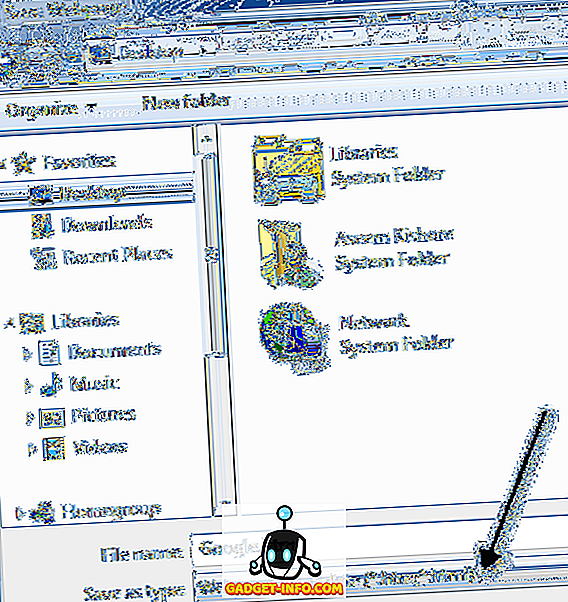Izmantojot iOS 11, Apple piedāvā pilnīgi jaunu attēla formātu, kas apturēs jūsu fotogrāfijas no jūsu iPhone uzglabāšanas vietas. To sauc par augstas efektivitātes attēla formātu (HEIF), un tā mērķis ir ietaupīt līdz pat pusei no jūsu uzglabāšanas vietas, pateicoties fotoattēliem, kas uzņemti jūsu iPhone kamerā. Tas noteikti palīdzēs lietotājiem, kuriem ir zema uzglabāšanas telpa, jo īpaši cilvēkiem ar 32 GB iPhone. Tomēr šī formāta lietošana ir negatīva, un tā ir saderība. Līdz šim fotoattēli, kas uzņemti jūsu iPhone kamerā, ir saglabāti kā .jpg . Kad būsit atjaunināts uz iOS 11, attēliem būs paplašinājums .heic.jpg . Rezultātā jūs mēģināsiet saskarties ar problēmām, kad mēģināsiet koplietot fotoattēlus ar citiem par noteiktām lietotnēm.
Esmu personīgi saskārusies ar šo problēmu, mēģinot koplietot attēlus, izmantojot nesaskaņas, kur attēls tiek augšupielādēts kā nezināms fails, kopš es atjaunoju iOS 11 Developer Beta. Ja jūs saskarsieties ar saderības problēmām, piemēram, mani, jūs, iespējams, vēlēsities atspējot šī jaunā formāta izmantošanu, ko Apple ieviesa jaunākajā iOS versijā. Tātad, pirms mēs apskatīsim, kā atspējot augstas efektivitātes attēla formātu iOS 11, runāsim par to, kāds formāts ir:
Kas ir augstas efektivitātes attēlu formāts (HEIF)?
HEIF ir jaunā attēlu kompresijas metode, ko Apple izmanto iOS 11, lai samazinātu jūsu iPhone uzņemto fotoattēlu lielumu, saglabājot uzglabāšanas vietu. Pieņemsim, ka jums ir JPG fotoattēls ar 5 MB faila lielumu, tas tiks samazināts līdz 2, 6-3 MB, pateicoties HEIF kompresijai. Izmantojot šo metodi, nav nekādu upurēšanas par attēla kvalitāti, un tas ir iespējams, kāpēc Apple nolēma to īstenot jaunākajā iOS versijā.
Augstas efektivitātes atspējošana iOS 11
Piezīme. Es to izmēģināju iPhone 7 Plus un iPhone 6, kas izstrādāja jaunākos iOS 11 beta 1 izstrādātājiem, tāpēc tas arī jums jādarbojas.
- Dodieties uz iOS ierīces iestatījumiem un ritiniet uz leju līdz “Camera” iestatījumiem. Tagad pieskarieties “Formāti” .

- Kad esat pabeidzis, sadaļā Kameras uztveršanas sadaļa atzīmējiet sadaļu “Lielākā daļa saderības” un pārliecinieties, ka esat izvēlējies opciju “Automātiski” opcijai, kas atrodas tieši zem Pārsūtīt uz Mac vai PC.

Nu, tas ir diezgan daudz. Tagad jūsu fotoattēli tiks saglabāti kā .jpg, tāpat kā tas bija iOS 10 un visām iepriekšējām versijām.
SKAT. ARĪ: Kā izņemt lietojumprogrammas iOS 11 uz bezmaksas krātuvi
Atrisiniet saderības problēmas, atspējojot augstas efektivitātes iOS 11
Apple ir veikusi izcilu darbu, ļaujot lietotājiem izlemt, vai viņi vēlas saglabāt šo jauno formātu. Ja uzglabāšanas vieta ir zema, iespējams, ir jāaktivizē augsta efektivitāte. Tomēr, ja failu saderība ir jūsu prioritāte, nevis uzglabāšanas telpa, šī funkcija ir diezgan noderīga, un jūs varat izvairīties no problēmām, mēģinot koplietot fotoattēlus tiešsaistē. Tātad, vai jūs gatavojaties saglabāt augstas efektivitātes traucējumus? Ļaujiet mums zināt, ko jūs domājat par šo funkciju, vienkārši nolaižot dažus vārdus komentāru sadaļā zemāk.